
【Excel】条件にマッチした値だけを合計する関数★
こんにちは、HARUです!
実務では、マスターデータに集約されたデータのうち、指定の条件に当てはまる値の合計を求めることがよくあります。
たとえば会員の年齢やこれまでの累計利用金額、会員クラスをまとめた会員リストにおいて、会員クラスごとに利用金額の合計を表示したいとなったとします。

このとき、対象のサンプル数が800件にのぼるため、1つ1つ手作業で足し合わせていくのは相当手間がかかってしまいます。
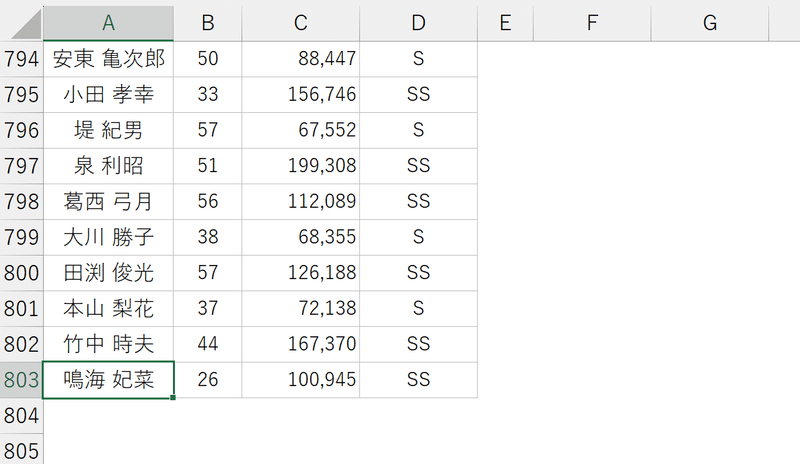
そこで今回は、こうしたケースで瞬時に指定した条件の合計値を求める関数をご紹介します。
「会員クラスごと」の単一条件だけでなく、さらに「45歳以上」などといった複数条件の対応方法についても触れますので、ぜひご一読ください!
条件を満たす値を合算する
SUMIF関数
条件を満たす値の合計値を求めるには、SUMIF関数を使います。
「SUM(合計)」と「IF(もし~だったら)」が組み合わさった関数なので、用途がイメージしやすいですね!
早速入力していきましょう。
①SUMIF関数を挿入する。
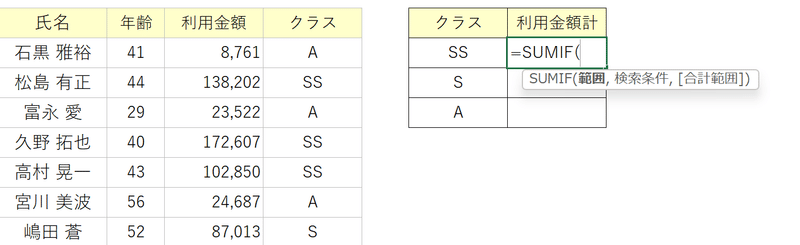
②第1引数「範囲」には、指定する条件が含まれる範囲を選択する。
今回の場合はそれぞれの会員クラスが検索条件となるため、クラスの列を参照する。
※この数式を下へコピーすることを考慮し、絶対参照にしておく。
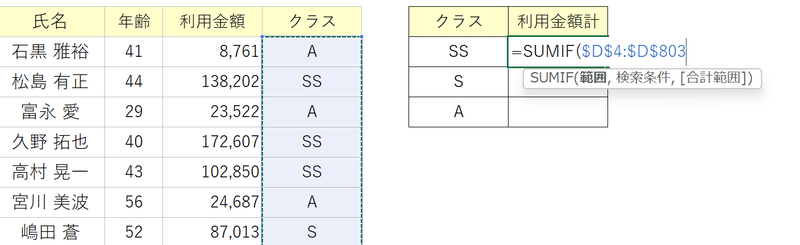
③第2引数「検索条件」には、取り出したい条件を入力する。
今回はそれぞれの会員クラスが入力されたセルを参照する。
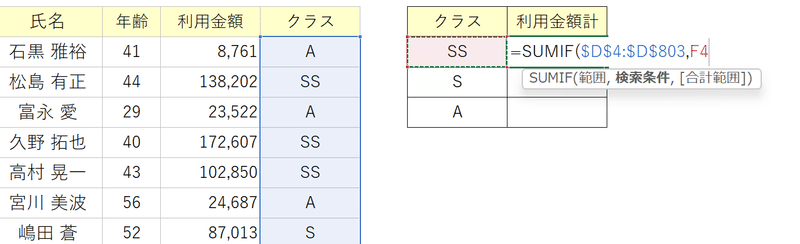
④第3引数「合計範囲」には、合計する値が含まれる範囲を選択する。
今回は利用金額の合計を求めるため、利用金額の列を参照する。
※このセル参照も絶対参照にしておく。

SUMIF関数の設定はこれで完了です。
この状態で決定すると、SSクラスの会員の利用金額合計が返されます。

数式を下へコピーします。

すべてのクラスで利用金額合計を求めることができました!
SUMIFS関数
単一条件を満たす値を合計するSUMIF関数に対して、SUMIFS関数は複数の条件にマッチする値を合算できます。
たとえば会員ランクごとに分類し、さらに「45歳以上」の会員の利用金額を求めたいとなったとします。
こうして計算対象の条件が追加されたときに便利なのがSUMIFS関数です。
早速入力していきましょう。
①SUMIFS関数を挿入する。

②第1引数「合計対象範囲」には、合計する値が含まれる範囲を選択する。
今回は利用金額の合計を求めるため、利用金額の列を参照する。
※この数式を下へコピーすることを考慮し、絶対参照にしておく。

SUMIFS関数はSUMIF関数と異なり、先に「合計対象範囲」を指定する。
多くの複数条件が設定できるため、その前にあらかじめどの範囲の値を合計するかの設定を済ませておくためだ。
③第2引数「条件範囲1」は検索条件となる会員クラスが含まれるクラスの列を参照する。
※このセル参照も絶対参照にしておく。
④第3引数「条件1」には、取り出したい条件を入力する。
今回はそれぞれの会員クラスが入力されたセルを参照する。

⑤第4引数「条件範囲2」は追加の検索条件となる年齢が含まれる列を参照する。
※このセル範囲参照も絶対参照にしておく。
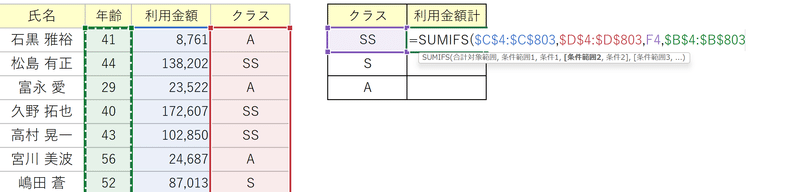
⑥第5引数「条件2」には、計算対象の基準となる年齢を指示する。
今回は45歳以上を対象とするため、">=45"と入力する。

この「等号/不等号と値の組み合わせをダブルコーテーションマークで囲む」ことによる"ズバリ"条件の設定は様々な関数で使えるテクニックだから、確実におさえよう!
SUMIFS関数の設定はこれで完了です。
この状態で決定すると、SSクラスかつ45歳以上の会員の利用金額合計が返されます。

数式を下へコピーします。

いかがでしたか?
今回は指定した条件を満たす値だけを合算する方法をご紹介しました。
データ集計のマストスキルなので、積極的に使ってみてくださいね!
なお、後半に解説したSUMIFS関数は単一の条件設定も可能なので、SUMIF関数の完全上位互換となります。最初からSUMIFS関数のみを活用するのもおススメです。
↓↓記事の内容を動画で解説しています↓↓
※本記事の委細が動画収録当時のバージョン・解説内容と異なる場合があります。
↓↓Excel操作をとにかく高速化したい方へ↓↓
この記事が気に入ったらサポートをしてみませんか?
